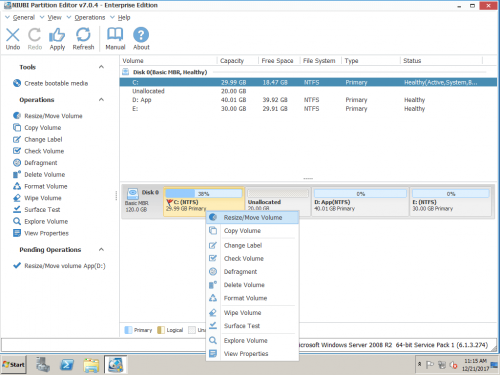如何在中擴展C槽 Windows Server 2008 (R2)?
許多人反饋說他們不知道如何在Windows中調整分區大小和擴展系統C槽 Windows 2008 Server,特別適合 Server 2008 R2,所以在這篇文章中我會介紹如何擴展 Server 2008 C槽以簡單安全的方式。

有關擴展C槽的常見問題
在擴展C槽時 Windows 2008 Server(r2),如果您通過Google或在某些技術論壇中進行搜索,您會看到一些問題,它們類似於:
- 調整大小是否安全? Windows 2008分區?
- 哪種工具更好, Partition Magic?
- 調整RAID虛擬磁盤中的捲大小時是否需要中斷陣列?
- 在VMware等虛擬機中擴展C槽是否有任何區別?
- 調整捲大小和擴展系統C槽的正確方法是什麼?
關於問題 1注意:如果使用不可靠的分區軟件來調整分區大小,則可能會丟失數據。 實際上,除了軟件相關的錯誤外,諸如電源故障之類的硬件問題也可能導致數據丟失。
關於問題 2:諾頓 Partition Magic 與不兼容 Windows Server 2008 和R2。 賽門鐵克正式註意到,他們不再提供 Partition Magic。 幸運的是,有 partition magic 替代 如 NIUBI Partition Editor,與相似,但功能強大 Partition Magic.
關於問題 3: 至 Windows 在操作系統和應用程序中,硬件RAID虛擬磁盤與物理驅動器相同。 實際上,在構建RAID陣列後,他們不知道存儲設備是物理磁盤還是RAID虛擬驅動器,因此 別 破壞數組。 在任何類型的硬件RAID中調整分區大小和擴展系統C槽的步驟與物理磁盤分區相同。
關於問題 4:沒有區別,但是您需要將程序安裝到VMware / Hyper-V虛擬機,或者 從ISO文件啟動.
關於問題 5:這非常簡單,只需縮小卷即可獲得可用空間,然後再轉移到C槽中。
調整大小時要注意數據安全
作為許多服務器管理員關心的問題,數據安全性對於服務器而言最為重要。 在調整大小和擴展卷時,您應該更加註意數據安全性。 要更改現有磁盤驅動器的大小,所有分區實用程序都會修改所有相關磁盤,分區和文件的參數。 在某些情況下,還需要移動文件,因此,如果不正確地更新任何參數,將會導致系統或數據損壞。
NIUBI Partition Editor 服務器是唯一的 服務器分區管理器 可以確保 100% 數據安全。 它比其他工具更好,它集成了獨特的1秒回滾技術,如果發生任何軟件錯誤或硬件問題,該技術能夠在將服務器調整為XNUMX秒之前自動將服務器回滾到狀態。
您了解重要性嗎? 如果在調整捲大小時發生任何軟件錯誤或硬件問題(例如,RAM極低,CPU使用率極高或斷電),則會導致系統啟動故障,分區損壞和數據丟失。 即使有備份,恢復,驗證數據並將所有內容恢復到正常狀態也將花費一小時到一整天的時間。 但是藉助1秒回滾, NIUBI Partition Editor 可以將服務器回滾到先前的正確狀態 一秒鐘內,就像一切都不會發生一樣。 太好了吧?
如何在上調整C槽的大小 Windows Server 2008
的另一個關鍵優勢 NIUBI Partition Editor 是其獨特的文件移動算法,可幫助調整分區大小 快30%– 300% 比其他工具。 這樣可以節省大量時間,尤其是當您要縮小的分區中有大量文件時。 您只需要在磁盤映射上拖動並移動到壓縮其他磁碟區,然後將可用空間添加到C槽。
在中擴展C槽的詳細步驟 Windows 2008服務器:
步驟 1: 下載 NIUBI Partition Editor 服務器,右鍵單擊D槽,然後選擇“調整大小/移動“。
在彈出窗口中,拖動 離開 邊界 向右 縮小它。

未配置空間將在C槽後面生成。
步驟 2:右鍵單擊C槽,然後選擇“調整大小/移動”。
在彈出窗口中,拖動 權利 邊界 向右 持有未配置空間。

步驟 3:點擊 執行 在左上角執行,完成。 (點擊執行之前的所有操作都在虛擬模式下工作,您可以取消並重做任何一步。)
觀看視頻如何擴展C槽
注意: 如果您管理許多服務器, 企業版 可以安裝在無限的服務器和PC上,以節省時間和成本。